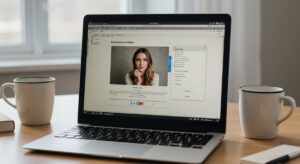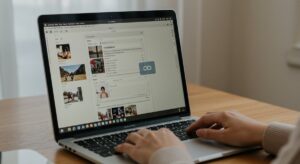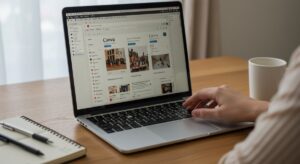Canvaでカメラロールに保存できない原因と今すぐできる対処法
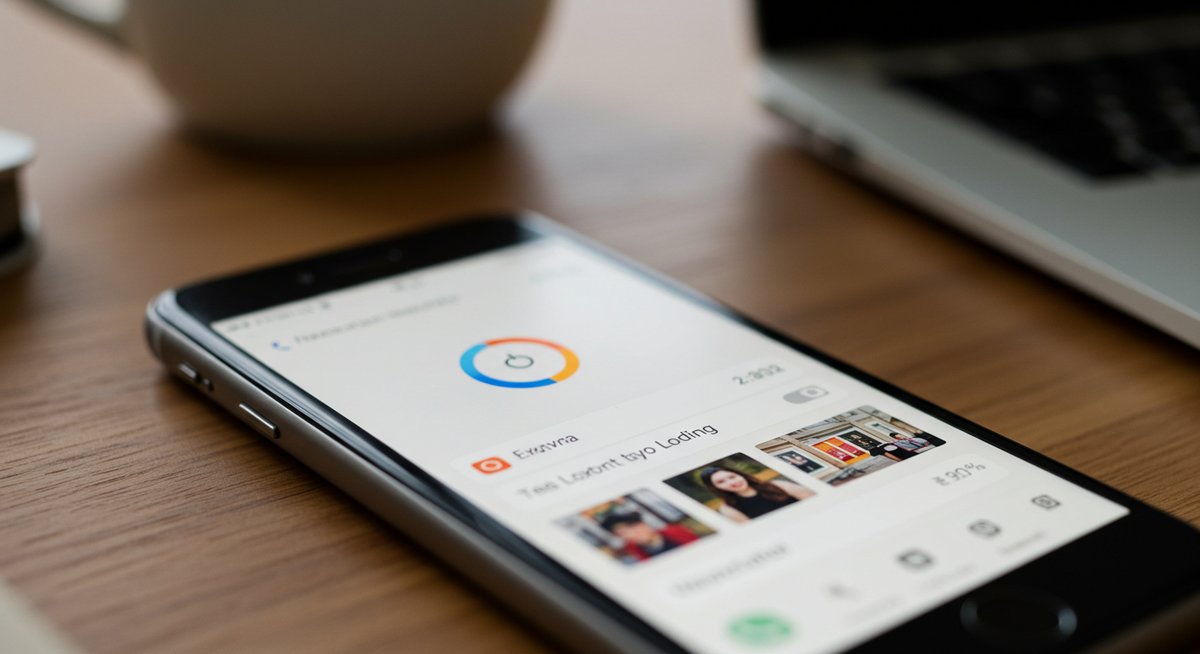
Canvaで作った画像がカメラロールに保存できないときの原因について説明します。アプリやOSの設定、ストレージ、権限、ネットワークなど基本的なチェックポイントを押さえるだけで解決する場合が多いです。以下では原因の切り分けと具体的な対処法、iPhone・Androidそれぞれの注意点、エラー別の対処まで順を追ってわかりやすく解説します。
Canvaのカメラロールに保存できない原因とは
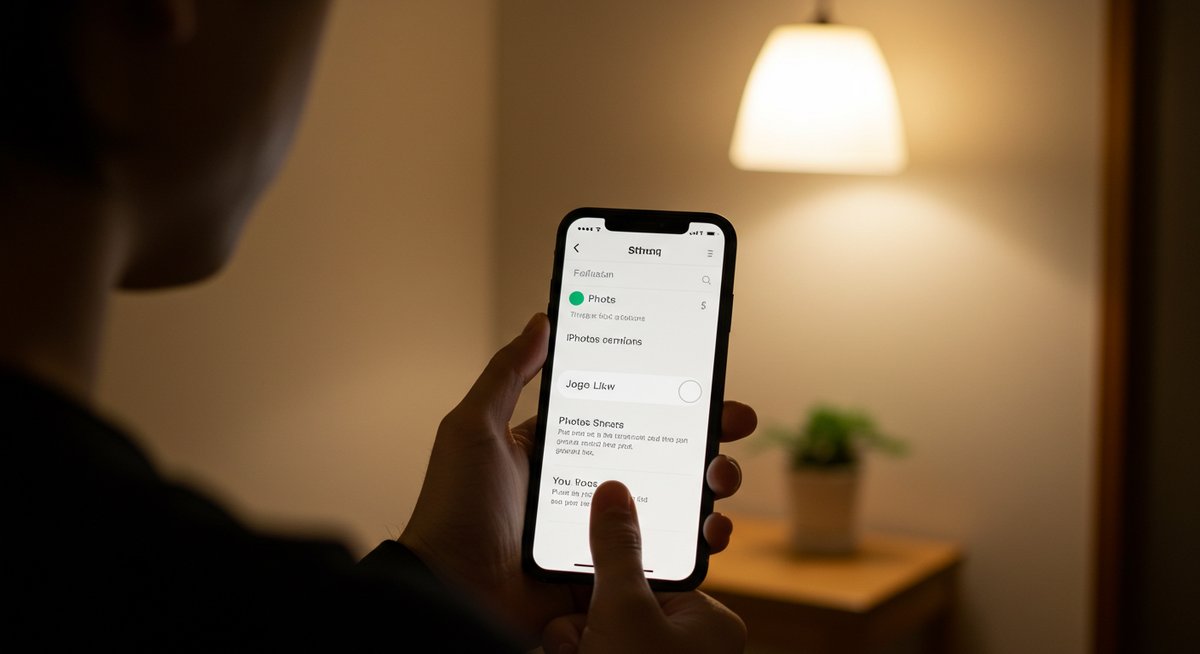
Canvaからカメラロールに保存できない問題は、アプリ側の不具合だけでなく端末設定やストレージ、権限、ネットワークなど複数の要因が絡みます。まずは原因の候補を整理して優先順位をつけるとスムーズに解決できます。
よくある原因は次の通りです。
- アプリやOSのバージョンが古く互換性に問題がある
- デバイスの空き容量が足りない
- 写真やストレージへのアクセス権限が拒否されている
- ネットワーク接続が不安定でダウンロード処理が完了しない
- 保存先のフォルダ設定やiCloud/SDカードの同期設定が影響している
これらを順に確認することで、多くのケースは解消します。次節では基本の確認ポイントを具体的に説明します。
保存が反映されないときの基本確認
保存操作後にカメラロールに反映されない場合、まず操作の流れを再現して問題箇所を特定します。Canvaで「ダウンロード」→「保存」を選んだときに進行表示が出るか、エラーメッセージが表示されないか確認してください。進行が止まるならネットワークや容量の問題の可能性が高いです。
次に、端末本体の写真アプリを開き、最近の項目や別フォルダも確認します。iPhoneでは「最近追加した項目」、Androidでは「ダウンロード」や「Canva」フォルダを確認してください。さらに、アプリの権限設定やストレージ残量、ネットワーク接続(Wi‑Fi/モバイルデータ)をチェックして、どの段階で保存が止まるかを絞ります。
アプリとOSのバージョンを確認する
Canvaアプリと端末OSのバージョン差による不具合はよくあります。App StoreまたはGoogle PlayでCanvaが最新か確認し、保留中のアップデートがあれば適用してください。開発側の修正が反映されることがあります。
OSも最新状態にしておくことが重要です。特に大きなOSアップデート後はアプリ側の互換性問題が生じるため、メーカーの推奨する最新の安定版に更新しておくとトラブルが減ります。アップデート前にデータのバックアップを取ることも忘れないでください。
ストレージ容量の不足をチェックする
端末の空き容量が不足すると画像保存に失敗します。設定からストレージ使用状況を確認し、特に写真・動画が大きく貢献している場合は不要なファイルを削除してください。アプリキャッシュやダウンロードフォルダを整理するだけで空き容量が確保できることがあります。
高画質の画像や長時間の動画を保存する場合は一時的に空き容量を増やしてから再試行すると成功しやすくなります。AndroidでSDカードを使用している場合は、保存先の空き容量も合わせて確認してください。
写真アクセス権限の設定を確認する
Canvaがカメラロールへ保存するためには写真またはストレージへのアクセス許可が必要です。iPhoneでは「設定」→「Canva」→「写真」でアクセスが許可されているか確認してください。アクセスが「許可しない」や「選択した写真のみ」になっていると保存に失敗する場合があります。
Androidでは「設定」→「アプリ」→「Canva」→「権限」で「ストレージ」や「写真とメディア」へのアクセスが有効になっているか確認します。権限を付与したあとにCanvaを再起動すると保存が反映されやすくなります。
ネットワーク接続の問題を確認する
Canvaからのダウンロード処理は、特にクラウド機能を使用する場合にネットワーク接続に依存します。Wi‑Fiやモバイルデータの接続状態、通信速度、プロキシやVPNの有無を確認してください。公共Wi‑Fiや企業ネットワークでは制限がかかっている場合があります。
通信が不安定なときは別のネットワークに切り替えて再試行するか、一時的にオフラインで保存できる設定がないか確認してください。大きなファイルは安定した高速回線での保存をおすすめします。
Canvaがカメラロールに保存できないときに試す基本対処法
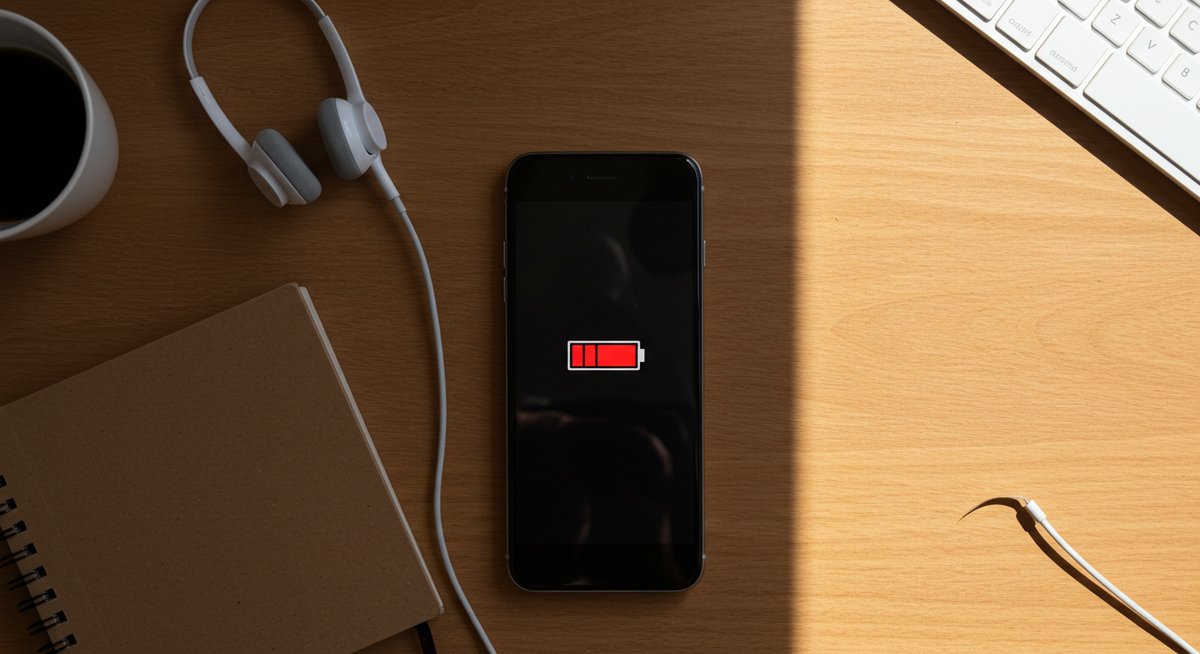
問題解決のための基本的な手順を順に試していくことで、多くのトラブルは解消します。操作は簡単なので落ち着いて一つずつ確認してください。
まずはアプリの再起動と端末の再起動、権限の確認、アップデート適用、ストレージ確保などを実行します。これらが効果を示さない場合はキャッシュクリアや別形式でのダウンロードを試してみてください。以下で各手順を詳しく説明します。
アプリの再起動を行う
まずCanvaを完全に終了してから再起動します。バックグラウンドで動作しているプロセスが原因で保存処理が止まることがあるため、タスク切り替え画面でスワイプしてアプリを終了してください。再起動後に再度保存を試みると一時的な不具合が解消されることがあります。
再起動で直らない場合は、ログアウトして再ログインすることでアカウント関連の一時エラーが解決する場合もあります。ログアウト前に作業中のデザインが保存されているか確認してください。
スマホを再起動する
アプリの再起動で直らない場合は端末自体を再起動します。OSの一時プロセスやメモリ管理の問題が原因でファイル操作が正常に行われないことがあります。再起動後に自動で更新が適用されたり、権限変更が反映されることもあるため、保存作業を再試行してください。
再起動しても不具合が続く場合は、次に示すキャッシュ削除や権限の見直しを行います。
Canvaのキャッシュを削除する
キャッシュが破損していると保存機能に影響が出ることがあります。Androidでは「設定」→「アプリ」→「Canva」→「ストレージ」からキャッシュを消去できます。iPhoneではアプリ内にキャッシュ削除オプションがある場合があるため、Canvaの設定を確認してください。
キャッシュ削除後は再ログインや初期読み込みが必要になることがありますが、不要な一時データが消えることで問題が解決することが多いです。
アプリを最新バージョンにアップデートする
古いバージョンのアプリは既知の不具合を抱えていることがあります。App StoreやGoogle PlayでCanvaの更新がないか確認し、最新にアップデートしてください。アップデート後は保存動作が修正されている可能性があります。
アップデートがない場合でも、いったんアプリをアンインストールして再インストールすることで不具合が解消することがあります。ただし、ローカルにのみある未保存のデザインがある場合は事前にバックアップしてください。
OSを最新にする
OS自体の不具合や互換性問題が原因で保存ができないことがあります。端末の設定からOSのアップデートを確認し、利用可能な最新版を適用してください。OS更新はシステムレベルの問題を解決するため、アプリの動作が安定することがあります。
更新前には必ずデータのバックアップを取り、充電やWi‑Fi環境が整っているときに実行してください。
iPhoneでの特有トラブルと対処法
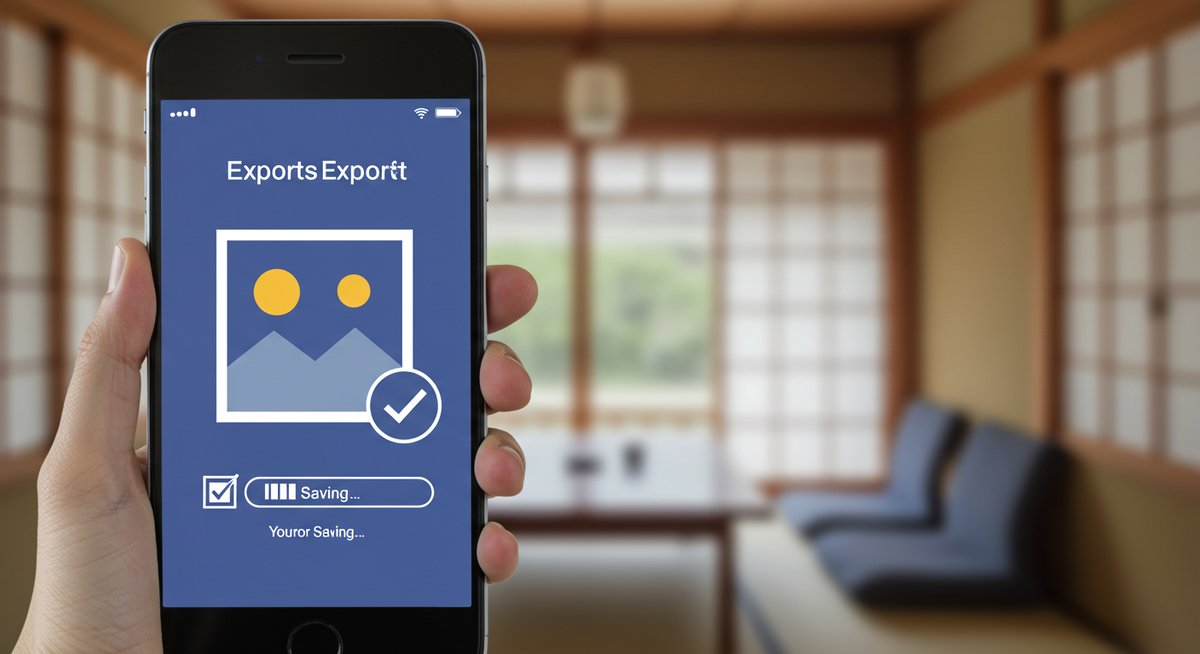
iPhone特有の設定やiCloud連携が原因で保存が行われないケースがあります。権限設定や同期、フォーマット設定などを確認するとスムーズに解決することが多いです。
以下ではiPhoneでよくあるトラブルと、それぞれの具体的な対処法を説明します。
写真へのアクセス許可を見直す方法
iPhoneでCanvaが写真へアクセスできないと保存が失敗します。設定アプリを開き、「Canva」→「写真」でアクセスが「すべての写真」になっているか確認してください。「選択した写真のみ」や「許可しない」だと保存先への書き込みが制限されることがあります。
許可を変更したあとはCanvaを再起動すると設定が反映されます。アプリ側で「保存先を変更する」などのオプションがあれば、それも確認してください。
iCloud写真の同期が影響する場合の対処
iCloud写真を使用していると、端末上に最適化されたプレビューしかない場合があります。高解像度のファイルがiCloudにあって端末に未ダウンロードだと、保存処理でエラーになることがあります。設定→「写真」で「iPhoneのストレージを最適化」から「元のファイルをダウンロード」に切り替えるか、Wi‑Fi接続で同期を待ってから再度保存してください。
同期設定を変更できない場合は、一時的にiCloudの同期をオフにする選択肢もありますが、データ管理に注意してください。
カメラロールのフォーマット設定を確認する
iPhoneは写真のフォーマット(HEIF/HEICやJPEG)設定があります。Canvaが出力する形式と端末の互換性が問題になることは稀ですが、互換性を優先するなら「設定」→「カメラ」→「フォーマット」で「互換性優先(Most Compatible)」にして試してみてください。
特に他のアプリや古いデバイスで開く必要がある場合はJPEG出力を選ぶと安心です。
保存先が別フォルダになっていないか確認する
Canvaは保存先フォルダを指定することがあります。保存後に「アルバム」や「Canva」フォルダ、または「ダウンロード」フォルダへ保存されていないか確認してください。写真アプリの検索機能でファイル名や日付を検索すると見つけやすくなります。
見つからない場合は再度保存操作を行い、保存先を明示的に確認してから完了を待ちます。
ファイル形式とサイズの問題を調整する
出力形式や画像サイズが大きすぎると保存に失敗することがあります。Canvaでダウンロード時にファイル形式をJPEGやPNGなど互換性の高い形式に変え、解像度を下げてから保存を試してください。特に透過PNGや非常に高解像度の画像はエラーを起こしやすいです。
複数ページのデザインはページごとに分割して保存すると成功率が上がります。
Androidでの特有トラブルと対処法
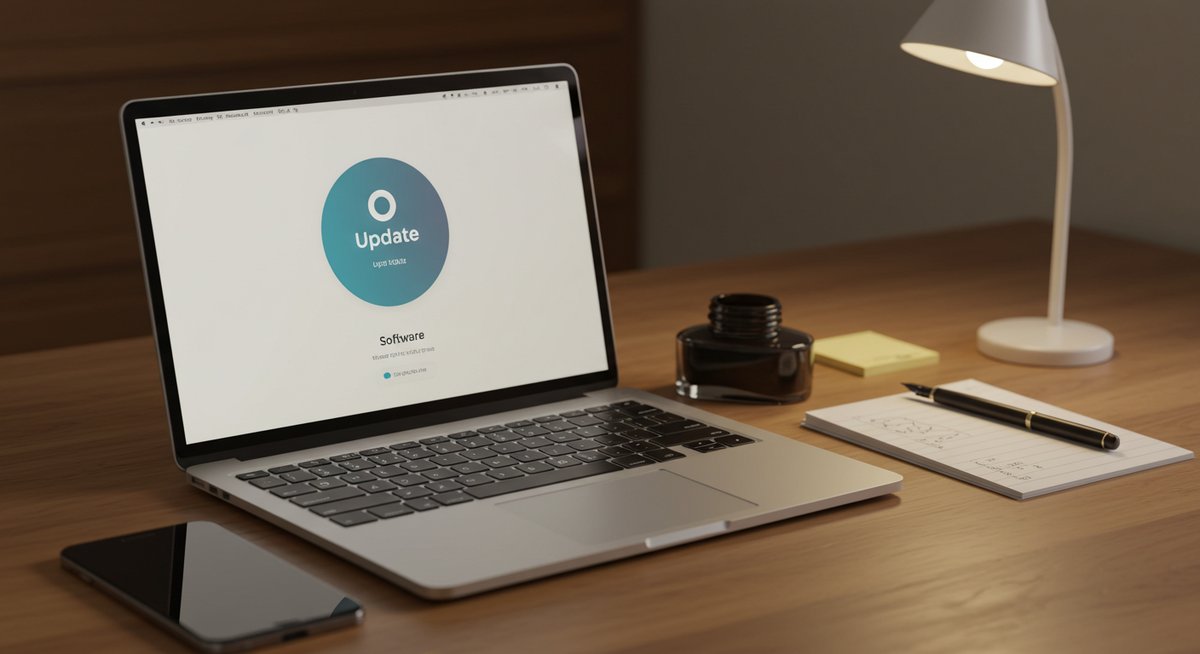
Androidでは端末メーカーやバージョンごとの挙動差、SDカード利用、電源最適化設定などが原因で保存に支障を来すことがあります。以下のポイントを確認してください。
アプリの権限、SDカードの状態、ファイルマネージャーでの保存先確認、節電設定の影響といった点が主なチェックポイントです。
ストレージアクセスの権限を確認する
AndroidではCanvaにストレージアクセスの許可が必要です。設定→アプリ→Canva→権限で「ストレージ」または「ファイルとメディア」への許可があるか確認してください。権限がオフだと保存に失敗します。
許可を変更した後はアプリを再起動してください。Androidの一部機種では追加でファイルの読み書き許可を個別に求められる場合があります。
SDカード保存時の注意点
SDカードに保存設定していると、カードのマウント状態やフォーマットが原因で保存できないことがあります。設定→ストレージでSDカードが正常に認識されているか、書き込み保護されていないか確認してください。カードが破損していると書き込みエラーが発生します。
問題が続く場合は一時的に内部ストレージへ保存先を変更して保存を試みてください。
ファイルマネージャで保存先を確認する
Canvaがどのフォルダへ保存しているか、ファイルマネージャーで直接確認します。「Pictures」や「Downloads」、「Canva」フォルダにファイルがないか探してみてください。見つかれば、ギャラリーアプリに表示されるようにメディアスキャンを実行することで反映される場合があります。
ファイル名で検索するか、更新日時で並べ替えると見つけやすくなります。
省電力モードや最適化設定の影響を確認する
Androidの省電力やバッテリー最適化がバックグラウンド処理を制限して、保存処理が途中で停止することがあります。設定→バッテリーでCanvaの最適化が有効になっている場合は例外に追加してみてください。
また、メモリ管理アプリが自動でプロセスを殺していないかも確認します。
互換性のある画像形式に変換する
Canvaからの出力形式が特殊だった場合、端末側で表示や保存に支障を来すことがあります。JPEGやPNGなど一般的な形式で再出力してみてください。必要に応じて解像度を下げ、ファイルサイズを軽くしてから保存を試すと成功率が上がります。
変換はCanva側で設定するか、別の変換アプリを使うと簡単にできます。
ダウンロードの失敗やエラー表示時の詳しい対処方法
保存時にエラーメッセージが出る場合は、その内容に応じた対処が重要です。具体的な表示やコードを元に切り分ければ、適切な手順で解決できます。
以下ではエラーメッセージ別の確認ポイントや代替手段、問い合わせ前に試すべき手順をまとめます。
エラーメッセージ別の確認ポイント
エラーメッセージが表示されたら、まず全文をよく読み、該当する原因を推測します。たとえば「保存に失敗しました」では容量や権限、「接続エラー」ではネットワークが疑われます。スクリーンショットを撮っておくと後でサポートに伝えやすくなります。
エラーコードがある場合は公式ヘルプでコードを検索し、推奨される対処法を試してください。
一時的に別形式でダウンロードする方法
エラーが出る場合は、一旦別の形式(JPEG/PNG/PDFなど)でダウンロードして保存を試みてください。形式を変えるだけで互換性の問題や透過処理のエラーを回避できることがあります。
特にPDFや高解像度PNGで失敗する場合はJPEGに落として再試行するのが簡単です。
デザインを分割して保存する方法
大きなデザインや複数ページのデザインは一度に保存すると失敗することがあります。その場合、ページごとに分割してダウンロードするか、必要な部分だけ書き出すことで成功率が上がります。分割はCanva内でページ選択して個別にダウンロードできます。
分割保存後に端末で結合する方法もあるため、まずは小分けにして保存してみてください。
別デバイスやブラウザで試してみる
同じアカウントで別のスマホやタブレット、あるいはPCのブラウザ(ChromeやSafariなど)で同じデザインをダウンロードしてみます。別環境で成功するなら端末固有の問題と判断できます。ブラウザ版では拡張機能やキャッシュの影響を受けにくい場合があります。
成功した場合はそのファイルを端末へ転送して利用することも可能です。
サポートへの問い合わせ前に試す手順
サポートに問い合わせる前に、次の点を確認しておくと対応がスムーズです。
- 使用しているCanvaアプリとOSのバージョン
- 発生しているエラーメッセージ全文のスクリーンショット
- 試した対処手順(再起動、権限確認、キャッシュ削除など)
- 保存しようとしたファイル形式とサイズ
これらをメモしてサポートへ送ると解決が早くなります。問い合わせはアプリ内のヘルプや公式サポートページから行ってください。
Canvaのカメラロールに保存できない問題のまとめと予防策
Canvaからカメラロールに保存できない問題は、権限・容量・ネットワーク・形式など基本的な要因を順に確認すれば多くは解決します。まずは権限とストレージ、アプリとOSのアップデート、ネットワークの安定性を確認してください。
日常的な予防策としては次をおすすめします。
- 定期的に不要な写真やアプリを削除して空き容量を確保する
- CanvaやOSを最新版に保つ
- 重要なデザインはクラウドとローカル双方にバックアップする
- 保存形式やサイズを用途に合わせて選ぶ